앱테크를 하시면서
가장 궁금해하는 점은
받은 상품권들을
현금화하는 방법입니다

그래서 오늘은
가장 많이 받을 수 있는
상품권 종류 중 하나인
[북앤라이프 도서문화상품권]을
현금화하는 방법을 소개해 보고자 합니다

오늘은 직접 환불신청을 하는 방법으로
북앤라이프 도서문화상품권을
현금화시켜보겠습니다
다른 앱들을 경유하지 않아서 속 편하지만
수수료는 10%라는 단점이 있습니다
하지만 어차피 다른 앱들을 경유해도
수수료가 대부분 8%이기 때문에
2% 정도는 신경 쓰지 않겠다고 생각하시는
분들에게 추천드리는 현금화 방법입니다
1. 앱 설치하기

구글 플레이 혹은 앱스토어에서
[북앤라이프] 앱을
검색하여 설치해주세요
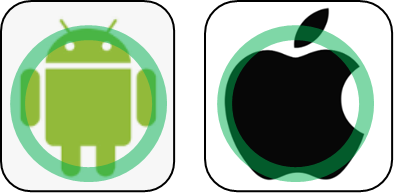
안드로이드 IOS 환경에서
모두 사용 가능합니다

도서문화상품권 충전은
PC와 모바일 모두 진행 가능하지만
본 포스팅에서 소개해 드리는
환불방법은 PC 환경만
진행 가능합니다
2. 도서문화상품권 캐시로 변경
(1) 핀 번호 16자리인 경우

북앤라이프 도서문화상품권의 번호가
총 16자리인 경우에는
인증번호도 함께 입력하셔야 합니다


[북앤라이프] 앱에서
[PIN충전]▶
[상품권 번호/인증번호 입력]▶
[충전]
순으로 차례대로 진행하셔서
도서문화상품권을 캐시로 충전해주세요
2. 도서문화상품권 캐시로 변경
(2) 쿠폰 번호 12자리인 경우

북앤라이프 도서문화상품권의 번호가
총 12자리인 경우에는
해당 쿠폰번호만 있으면 됩니다


[북앤라이프] 앱에서
[상품권 캐시 전환]▶
[아이넘버]▶ [교환권 번호 입력]
순으로 차례대로 진행하셔서
도서문화상품권을 캐시로 충전해주세요
3. 북앤라이프 캐시 환불 진행하기
(1) 캐시 잠금 해제하기
북앤라이프 캐시 환불은
PC 환경에서만 진행이 가능합니다
북앤라이프 공식 홈페이지에
로그인해주세요
▼북앤라이프 공식 홈페이지▼
도서문화상품권, 북앤라이프
다양한 사용처에서 문화생활을 즐겨보세요!
www.booknlife.com
북앤라이프 공식 홈페이지에
로그인해주시고,
환불을 원활히 진행하기 위해서
우선 캐시 잠금 기능을
해제해주셔야 합니다
환불하기 직전에
캐시 잠금을 해제하면
계좌번호를 다시 입력하는
귀찮음이 있을 수 있으니
미리 해주는 겁니다

▲ 1
북앤라이프 홈페이지 우측 상단에
[캐시 잠금] [설정중]을 클릭하세요

▲ 2
본인인증을 해서
[캐시 잠금]을 해제하세요

▲ 3
캐시 잠금이 해제되면
다음과 같은 UI로 변경됩니다
3. 북앤라이프 캐시 환불 진행하기
(2) 캐시 환불하기

▲ 1
북앤라이프 홈페이지 우측 메뉴에
[캐시 환불]을 클릭하세요

▲ 2
캐시 환불 요청 화면에서
[환불 요청 금액]을 입력해 주세요

▲ 3
[계좌번호 입력]▶
[위 내용에 동의합니다]▶
[환불 요청] 순으로 진행해주세요

▲ 4
환불 요청이 완료되면
다음과 같은 화면을 확인할 수 있습니다
4. 요약
- 1 -
[북앤라이프] 앱에서
도서문화상품권을
북앤라이프 캐시로 변경하세요
- 2 -
[북앤라이프 캐시]는
PC에서만 환불 신청이 가능합니다
- 3 -
환불 신청 전에
캐시 잠금 기능을 해제하세요
- 4 -
북앤라이프 홈페이지 우측 메뉴에
[캐시 환불] ▶[환불 요청 금액 입력]▶
[계좌번호 입력] ▶ [동의]
순으로 진행하세요
- 4 -
북앤라이프 도서문화상품권 환불은
ID당 월 5회, 월 100만 원 한도이며,
수수료는 5000원↑ 10%입니다
수수료는 5000원↓ 500원입니다
본인 명의의 계좌만 입금됩니다
- 5 -
다른 앱들을 경유하는 방법이 아니므로
편하고 쉽습니다
하지만 2%의 수수료 차이가 있습니다

졸문이지만 끝까지 읽어주셔서 감사합니다
'[상품권 현금화]' 카테고리의 다른 글
| 앱테크 스킬 NH멤버스 어플을 이용한 북앤라이프 도서문화상품권 사용법 (4) | 2022.05.21 |
|---|---|
| 앱테크 스킬 하나머니 어플을 이용한 북앤라이프 도서문화상품권 현금화 방법 (11) | 2022.05.20 |
| 앱테크 스킬 네이버페이 충전권 포인트 상품권 사용 방법 (15) | 2022.05.18 |
| 앱테크 스킬 엘포인트 어플을 이용한 해피머니 상품권 현금화 방법 (10) | 2022.05.17 |
| 앱테크 스킬 모바일팝 어플을 이용한 해피머니 상품권 현금화 방법 (9) | 2022.05.16 |